Slik lukker du alle faner samtidig i Safari i iOS 10

I iOS 10 støtter Safari et ubegrenset antall faner. Men hvis du finner deg selv med for mange faner åpne og ønsker å begynne frisk, er det en snarvei for å lukke alle kategoriene dine samtidig.
Før iOS 10 måtte du lukke hver fane separat. Hvis du har tonnevis av faner åpne, kan det være svært tidkrevende. Vi viser deg hvordan du nå kan lukke alle dine åpne faner i Safari samtidig i iOS 10.
Trykk på Safari-ikonet på startskjermen.

Det er to steder du kan lukke alle fanene dine på. Mens du viser en nettside eller favorittsiden, trykker du på og holder nede på faneknappene nederst til høyre på skjermen.
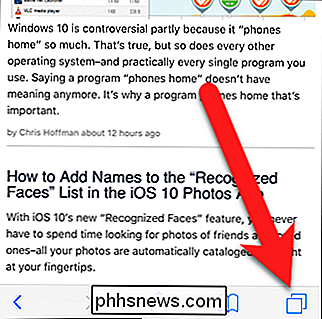
For å lukke alle fanene klikker du på "Lukk X Tabs" i dialogboksen som viser hvor " X "er antall faner du har åpnet for øyeblikket.
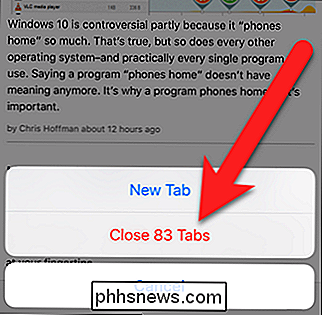
Hvis du klikker på faneknappene, vises grensesnittet for visning av flipp. Du kan lukke alle fanene ved å trykke og holde på "Ferdig".
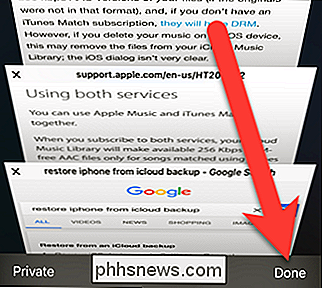
Samme dialogboks vises som når du trykker på og holder nede på faneknappene, som vi nevnte ovenfor. Trykk på "Lukk X-faner" for å lukke alle fanene.
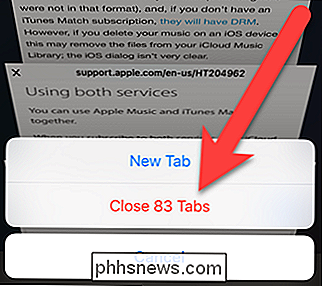
Uansett hvilken vei du lukker alle fanene, blir du returnert til Favoritter-siden etter at kategoriene er stengt.
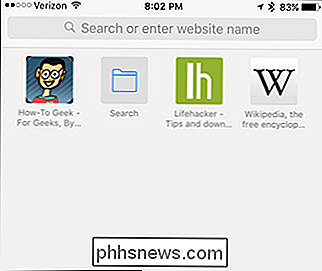
Du kan også enkelt slette nettlesingsloggen din Safari på iOS, og åpne og lukke iPhone-fanene dine fra din Mac (og Vice Versa).
Det er på tide denne funksjonen ble lagt til, og det vil være nyttig for de av oss som er flaksglade når vi surfer på nettet.

Slik sletter du nettlesingsloggen i Chrome for iOS
På samme måte som på din stasjonære datamaskin, lagrer nettlesere på de mobile enhetene din nettleserloggen slik at det blir enklere å komme tilbake til nettsteder du har vært til før. Det betyr også at alle som har tilgang til enheten din, også kan sile gjennom nettlesingsloggen din, så det er sannsynligvis best for deg å rydde det en gang til.

Slik setter du en iOS-alarm som vil vibrere, men ikke lage lyd
Når du slår av iOS, taler innkommende telefonsamtaler og tekster i stedet for å spille hvilken ringetone du har satt opp. Alarmer vil på den annen side alltid spille ringetonen om telefonen din er dempet eller ikke. Hvis du vil kunne få en alarm til å vibrere enheten din i stedet for å lage en lyd, kan du gjøre det ved å lage en lydløs ringetone.



